Microsoft Teams を Jira Service Management に接続する
Changes to Jira Service Management Free and Standard
As of October 16, 2024, advanced incident management capabilities (such as major incidents and post-incident reviews) in Jira Service Management have moved from Standard to Premium. Existing service projects in Free and Standard will continue to support existing request types and work types. Read more about the plan changes.
To access Jira Service Management Premium features, you must subscribe to a Service Collection Premium or Enterprise plan.
Microsoft Teams はチャット/ビデオ会議ツールです。Jira Service Management に接続することで、インシデント担当者がインシデントを容易にコミュニケーション、コラボレーション、解決できるようにします。これは、「インシデント」作業カテゴリを有効にした IT サービス管理プロジェクトでサポートされています。サービス プロジェクトに作業カテゴリを追加する方法については、こちらをご確認ください。
Jira Service Management を Microsoft Teams と接続することで、次のことが可能になります。
チャットや会議を簡単に作成して、インシデント中にコラボレーションを行う
応答者をチャットやミーティングに招待
チャットやミーティングでインシデントのすべての詳細情報を確認
関係者に最新情報を送信する
インシデントの優先度を更新して、チャットからインシデントを自分自身に割り当てる。
Teams でのチャット メッセージを内部メモとしてインシデントに追加したり、顧客への返信として追加したりする。
まず、サイト管理者が Jira Service Management サイトを Microsoft テナントに接続する必要があります。
Jira Service Management サイトを Microsoft テナントに接続する
Jira Service Management サイトを複数の Microsoft テナントに接続でき、その逆も可能です(1 つの Microsoft テナントを複数の Jira サイトに接続できます)。これは、チームが任意の Microsoft テナントのさまざまな Jira Service Management サイトからのアラートやインシデントに対応するのに役立ちます。
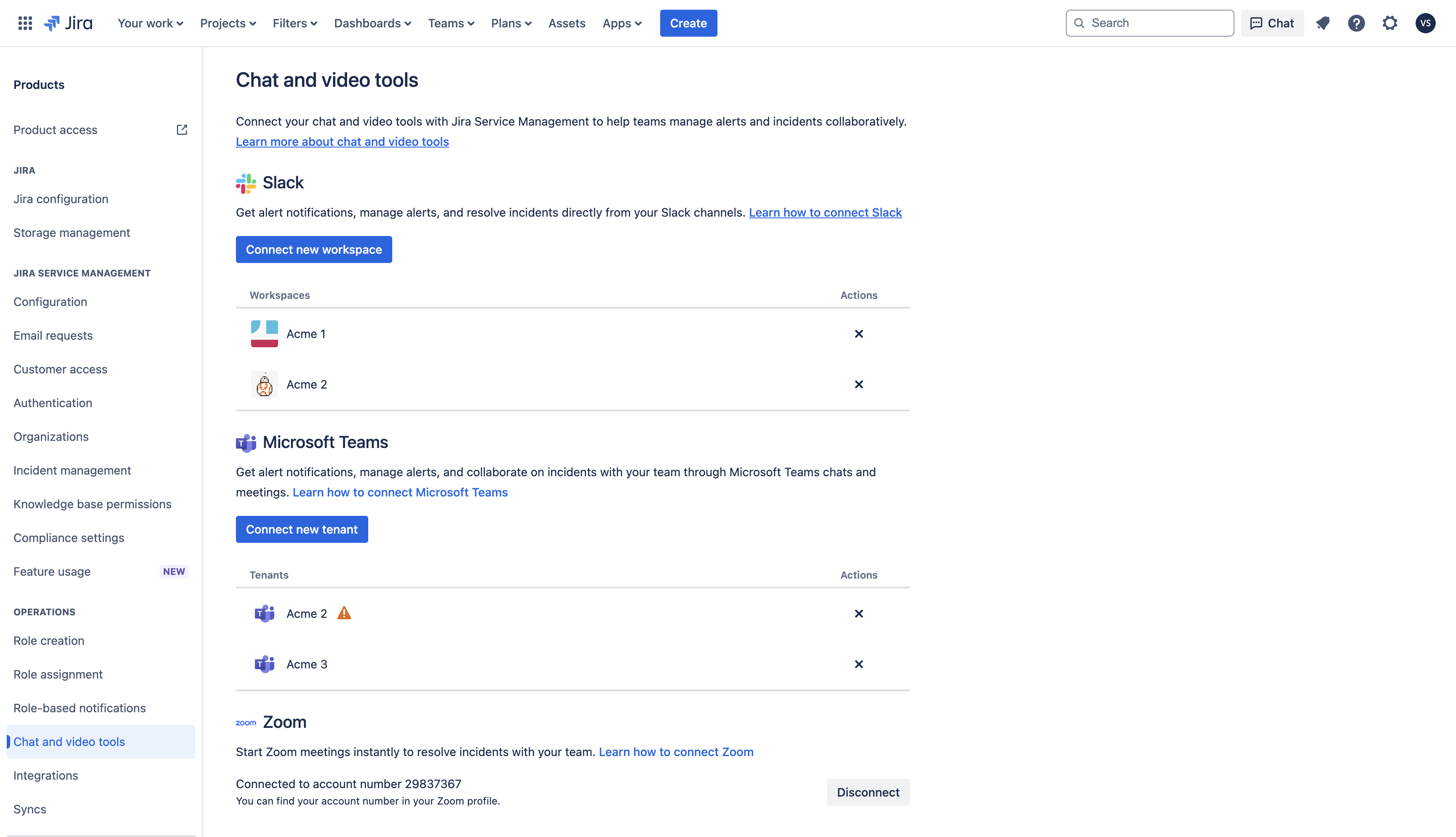
Jira Service Management サイトを Microsoft テナントに接続するには、サイト管理者である必要があります。
Jira Service Management を開き、[設定] > [製品] > [オペレーション] > [チャット & ビデオ会議ツール] > [Microsoft Teams] に移動して、[新しいテナントを接続] を選択します。
Microsoft アカウントにサインインすると、Jira Service Management にリダイレクトされます。そこで、Jira Service Management で Microsoft Teams のチャットや会議を作成するには、Microsoft 365 エコシステムのグローバル管理者が所定の権限を付与する必要があることがわかります。
自身がグローバル管理者である場合は、[権限を付与] を選択します。
自身がグローバル管理者でない場合は、[リンクをコピー] を選択してリンクをグローバル管理者と共有し、Jira Service Management に対する権限の付与を承認してもらいます。承認されたら、[権限を付与] を選択して続行します。Atlassian ChatOps で必要になる権限の詳細については、こちらをご確認ください。
Microsoft テナントを Jira Service Management に接続すると、そのテナントがすべてのサービス プロジェクトで使用可能になり、インシデント用のチャットおよびミーティングの作成に利用できるようになります。Microsoft Teams のチャットまたはミーティングをインシデント用に作成する方法をご確認ください。
Microsoft テナントを特定のサービス プロジェクトで使用したくない場合は、次の方法で接続を解除できます。
From your service space, select Space settings, then Operations, then Incident management.
[コミュニケーション設定] で [Microsoft Teams] オプションのオン/オフを切り替えます。
これにより、そのプロジェクトのインシデント用にチャットやミーティングを作成できなくなります。これはいつでも元に戻すことができます。
Jira Service Management サイトを Microsoft テナントから接続解除する
Jira Service Management サイトと Microsoft テナントとの接続を解除するには、サイト管理者である必要があります。
画面の右上で [設定] > [製品] の順に選択します。
[操作] で [チャット & ビデオ会議ツール] を選択します。
[Microsoft Teams] で、[アクション] の下の [X] アイコンを選択し、アクションを確認します。
接続を解除しても、Microsoft Teams 内のデータは削除されません。Jira Service Management との接続のみが削除され、Jira Service Management から新しい Microsoft Teams チャットまたはミーティングを作成できなくなるだけです。いつでも再接続できます。
Atlassian ChatOps で必要になる権限
Atlassian ChatOps で自動的にデータを読み取ったり、アクションを実行したりするには、いくつかの権限が必要です。次の表に詳細を示します。
名前 | UI 参照 | 詳細 |
|---|---|---|
Channel.ReadBasic.All | タイプ: 権限委譲 あなたに代わって、チャンネル名とチャンネルの説明を読み取ります。 Microsoft Teams 統合を作成する際に、チームに関連するチャンネル名を取得するために必要です。 | |
Chat.Create |  | タイプ: 権限委譲 あなたに代わってチャットを作成することをアプリに許可します。 Jira Service Management のインシデント ビューで、ユーザーに代わって Microsoft Teams のチャットを作成するために必要です。 |
Chat.Create | タイプ: アプリ サインインしているユーザーなしでチャットを作成することをアプリに許可します。 ChatOps アプリに代わって Microsoft Teams チャットを作成するための自動化フローで使用されます。委任された権限は使用されません。ルールを作成したユーザーがすべてのチャットに追加され、迷惑メールが届くからです。 | |
ChatMember.ReadWrite | タイプ: 権限委譲 あなたに代わってチャットへのメンバー追加や削除を行います。 Microsoft Teams で作成されたグループ チャットに ChatOps アプリを (メンバーとして) 追加するために必要です。 | |
ChatMember.ReadWrite.All | タイプ: アプリ サインインしているユーザーなしで、すべてのチャットでメンバーの追加や削除を行います。 ChatOps アプリが作成したグループ チャットでユーザーを管理するために、自動化フローで必要です。自動化ルールが実行されるたびに作成されるすべてのグループ チャットに追加される「権限委譲」権限の代わりに、スパムを防ぐために「アプリ」権限が使用されます。これにより、ChatOps アプリがグループ チャットを直接作成できるようになるため、自動化ルールの設定がすべてのチャットに追加されることを防止してノイズを減らせます。 | |
offline_access |
| タイプ: 権限委譲 アプリを使用していないときでも、アクセスを許可したデータの表示と更新をアプリに許可します。これによってアプリに追加の権限が付与されることはありません。 |
OnlineMeetings.ReadWrite | タイプ: 権限委譲 あなたに代わってオンライン会議の読み取りや作成を行うことをアプリに許可します。 Jira Service Management のインシデント ビューで、ユーザーに代わって Microsoft Teams のミーティングを作成するために必要です。 | |
Team.ReadBasic.All | タイプ: 権限委譲 あなたに代わってチームの名前と説明を読み取ります。 Jira Service Management で Microsoft Teams 統合の作成中に、ユーザーに代わって Microsoft Teams でチームのリストを取得するために必要です。 | |
TeamsAppInstallation.ReadWriteSelfForChat | タイプ: 権限委譲 ご自身がアクセス権を持つチャットにおいて、Microsoft Teams に読み取り、インストール、アップグレード、アンインストールを行う許可を与えます。 これは、ChatOps アプリをチャットにインストールする必要がある、インシデント グループ チャットまたはミーティングをセットアップする際に必要となります。 | |
TeamsAppInstallation.ReadWriteSelfForChat.All | タイプ: アプリ ユーザーがサインインせずとも、Microsoft Teams にあらゆるチャットの読み取り、インストール、アップグレード、アンインストールを行う許可を与えます。 これは自動化フローで必要となります。Microsoft Teams でインシデント グループ チャットが作成されると、ChatOps アプリがそのチャットにインストールされます。 | |
TeamsAppInstallation.ReadWriteSelfForTeam | タイプ: 権限委譲 ご自身がアクセス権を持つチームにおいて、Microsoft Teams が読み取り、インストール、アップグレード、アンインストールを行う許可を与えます。 Microsoft Teams 統合が作成されたあと、ご自身に代わって ChatOps アプリをチームにインストールするために必要となります。 | |
TeamsAppInstallation.ReadWriteSelfForUser |
| タイプ: 権限委譲 ご自身の代わりに、Microsoft Teams が読み取り、インストール、アップグレード、アンインストールを行う許可を与えます。 Microsoft Teams ユーザーが ChatOps ボットと 1 対 1 でやり取りを行う場合、またはその逆の場合に必要です。これは設定などを行う際に必要となります。 |
User.Read |
| タイプ: 権限委譲 ユーザーがアプリにサインインして、サインインしたユーザーのプロファイルやその他の基本的な企業情報を読めるようにします。 Jira Service Management と Microsoft Teams 間の接続を設定する際に、ユーザーの詳細を収集するために必要です。 |
User.Read.All |
| タイプ: アプリ ユーザーがサインインせずとも、アプリがユーザー プロファイルを読み取ることを許可します。 これは、メール アドレスを使用して Microsoft Teams ユーザーを取得するための自動化フローで必要となります。ユーザーが見つかると、作成したチャットに追加されます。 自動化ルールの作成時に、Jira Service Management の「参加者」セクションのユーザーの中から、ルールの実行時に作成されるグループ チャットに追加するユーザーを選択します。 Microsoft Teams のグループ チャットに Jira Service Management/Atlassian ユーザーを追加するには、対応するユーザー プロファイルが必要です。この権限によって、Microsoft Teams テナントのすべてのユーザー プロファイルの読み取りが許可されます。 自動化ルールを作成したユーザーがサインアウトすると、そのユーザーのトークンが利用できなくなり、自動化ルールが失敗します。このようなエッジ ケースが他にもいくつかあるため、自動化設定フローではこの権限が「委譲」権限ではなく「申請」権限となっています。 |
User.ReadBasic.All |
| タイプ: 権限委譲 ご自身に代わって、アプリが組織内の他のユーザーの基本的なプロファイル プロパティを読み取ることを許可します。これには、表示名、名と姓、メール アドレス、画像が含まれます。 アトラシアンのユーザー ID と Microsoft Teams のユーザー ID の間のユーザー マッピングを保持するために必要です。ユーザーに初めて管理者権限が与えられると、そのユーザーのトークンによって、Microsoft Teams からすべてのユーザーのメール アドレスが取得されます。次に、Microsoft Teams のユーザーのメール アドレスが、アトラシアンのメール アドレスとマッピングされます。Microsoft Teams で作成されたグループ チャットやミーティングに対応者を追加するには、この権限が必要です。自動ユーザー マッピングがないと、ChatOps アプリを使用するために、各ユーザーが Microsoft Teams に一度サインインして、Atlassian アカウントをリンクする必要があります。 |
openid |
| タイプ: 権限委譲 職場や学校のアカウントでアプリにサインインすることを許可します。また、アプリが基本的なプロファイル情報を読み取ることを許可します。 Jira Service Management と Microsoft Teams 間の接続を設定する際に、ユーザーの詳細を取得するために必要です。 |
プロファイル |
| タイプ: 権限委譲 アプリに対して、ご自身の基本プロファイル (名前、画像、ユーザー名、メール アドレスなど) を確認することを許可します。 Jira Service Management と Microsoft Teams 間の接続を設定する際に、ユーザーの詳細を取得するために必要です。 |
この内容はお役に立ちましたか?